22
万粉丝共同关注
更多Excel/Word/PPT一分钟动画教程
请点左下角的“阅读原文”
如何巧妙选择打印Word文档内容
有时候,对于一篇较长文档,不需要将其内容全部打印出来,只需要打印其他一部分内容,例如第3节中的第1~4页以及第4节中的第3页,应该如何操作?
→ 解决方案
在“页数”文本框中输入打印范围。
→ 操作方法
※
打印指定页
※
步骤
1
如
图
3‑46
所示,单击“文件”选项卡
→“打印”选项。
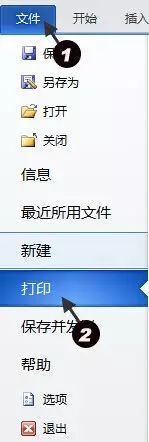
图
3‑46
打开“打印”选项页面
步骤2
如图
3‑47
所示,在“页数”文本框内录入“P1S3-P4,P3S4
”,
即可将所需要打印的部分内容打印出来。
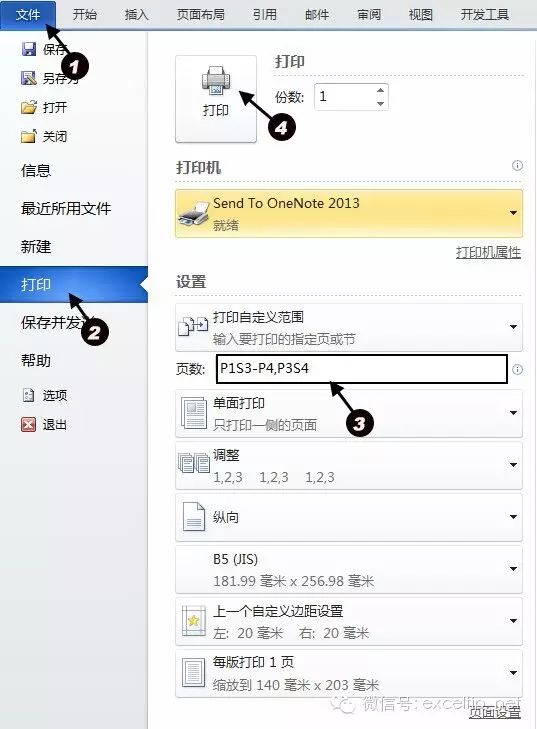
图
3‑47
设置打印范围
→ 扩展知识
※
打印范围输入规则
※
在指定需要打印的某节特定页中的内容时,一般采取“
P+
数字
+S+
数字”组合形式进行设置。
说明:
1
、
P
为
Page
的首写字母,
S
为
Section
的首写字母。
2
、在输入页码范围时,字母不区分大小写。
3
、如果要打印连续页数用“
-
”英文状态下;如果是不连续的页数用“
,
”,例如打印第
1
~
3
页,可以写成“
P1-P3
”;要打印第
1
页和第
3
页,可以写成“
P1,P3
”
(
如果文档中没有分节,那么字母“
P
”可以省略
)
。
4
、在“页数”对话框中的符号均为英文状态下录入。
版权所有 转载须经Excel技巧网许可
22
万粉丝共同关注
更
多Excel/Word/PPT一分钟动画教程
请点左下角的“阅读原文”




